
O projeto GoldenDict é uma iniciativa do programador Konstantin Isakov e que teve como fruto o software gerenciador de dicionários GoldenDict. O GoldenDict entra em cena como uma ótima alternativa para o Babylon.


A boa notícia que esse software é gratuito e ainda reconhece os seguintes formatos de outros dicionários:
1) Dicionários do Babylon Translator com formato .bgl com todos os recursos e imagens.
2) Dicionários do StarDict com formatos ifo/.dict./.idx/.syn.
3) Dicionários do DICT.org (index/.dict(.dz).
4) Dicionários do software ABBY Lingvo (.dsl / .lsa/.dat)
5) Possui suporte para o Wikipédia, Wiktionary e sites similares para realizar buscas.
Além de dezenas de outros recursos, existe a versão do programa para celulares e a versão portátil. Cool!

Para baixar a versão mais recente, clique AQUI.
1) Depois de baixado, execute o instalador do programa:
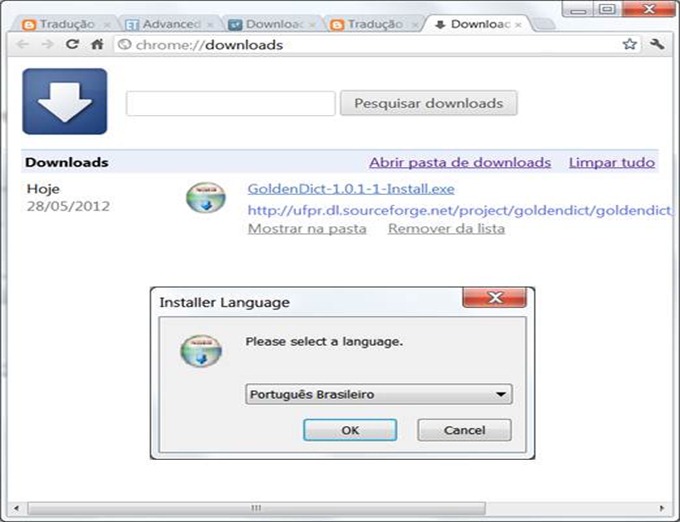 |
2) O ícone para execução do programa deverá aparecer conforme na foto abaixo:

3) Execute o programa. Você verá a tela de boas-vindas:
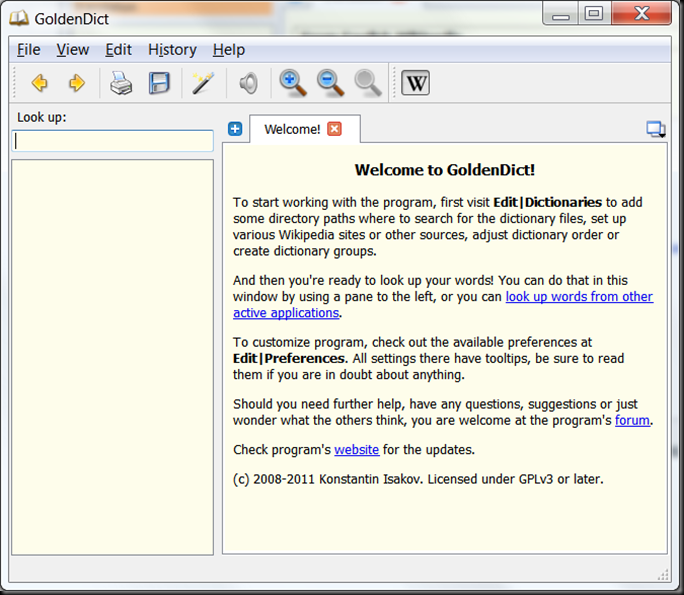
4) Por padrão, o programa vem somente com o dicionário da Wikipédia em inglês. Mais adiante indicarei os links para baixar os dicionários e alimentar o GoldenDict:

5) Baixe os dicionários em um dos links indicados abaixo:
Dicionários e Glossários com formato .bgl (Babylon):
http://store.babylon.com/category/1/7/1/0/7/dictionary
Outros formatos disponível no site do desenvolvedor do software:
http://goldendict.org/dictionaries.php

Para instalar um dicionário no GoldenDict depois de baixado, faça assim:
1) No menu de opções, vá em “Edit” e depois em “Dictionaries” ou aperte a tecla de atalho “F3”:
 |
2) Na tela que surgirá, deixe na aba “Source” clique em “Add”:
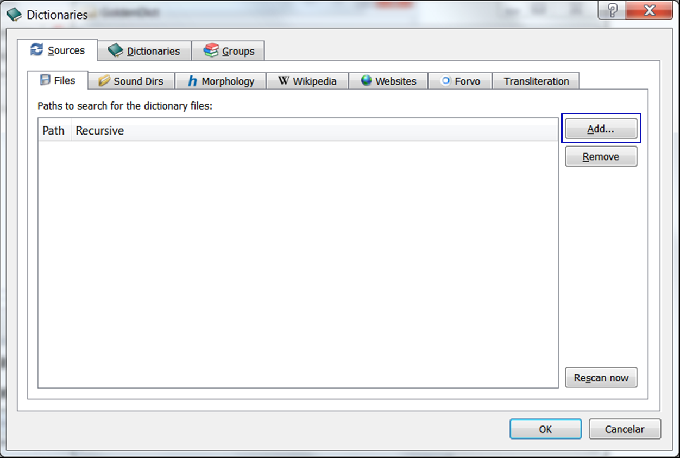
3) Localize a pasta onde estão os dicionários que você deseja instalar e clique em “Selecionar Pasta”:

4) A pasta selecionada deverá aparecer na lista. Para localizar e instalar os dicionários contidos na pasta, ative a opção “Recursive” e clique na opção “Rescan now”:

5) Os dicionários da pasta serão indexados como na foto abaixo:

6) Após a conclusão, clique em “ok”:

7) Os dicionários instalados deverão aparecer na barra horizontal do programa:
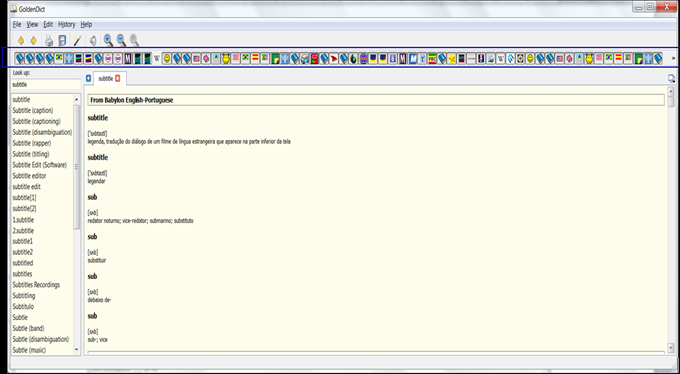
8) Esta barra de dicionários pode ser redimensionada ou colocada em outra posição do programa. Para mudar a barra de posição, mova o mouse no início da barra até que uma seta multilateral apareça:

Veja a barra na posição vertical:

9) Para ver a lista completa dos dicionários indexados, posicione o ponteiro do mouse sobre o ícone e clique com o botão direito do mouse sobre qualquer dicionário da lista:

10) Você verá a lista completa dos dicionários em tela cheia:

11) Faça uma busca da palavra desejada e veja os resultados encontrados em cada dicionário será mostrado:

12) Clicando sobre o ícone do dicionário, você habilita / desabilita os resultados do dicionário selecionado / desselecionado:

Tela mostrando todos os dicionários habilitados, exceto o babylon english / portuguese.

Pronto. Agora é só fazer a busca em caso de dúvida durante o ato tradutório.
O programa mantém um histórico das buscas realizadas:

Clicando em “View”, você poderá habilitar / desabilitar opções:
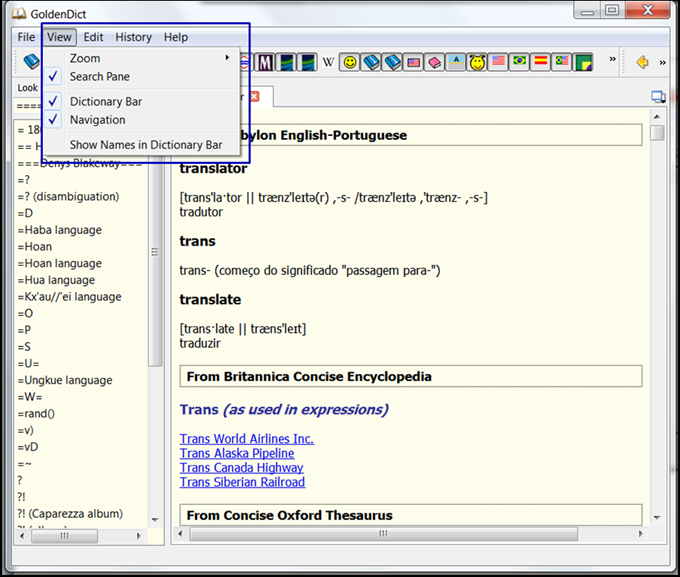
Em vez dos ícones dos dicionários, você também pode deixar os nomes dos dicionários.
Para isso, habilite a opção “Show Names in Dictionary Bar”:

O programa permite ainda salvar o resultado da busca em formato .html:

Para configurar o programa conforme desejado, clique em “Edit”> “Preferences”, ou use a tecla de atalho “F4”:

Na tela que irá surgir, basta modificar as opções como quiser:
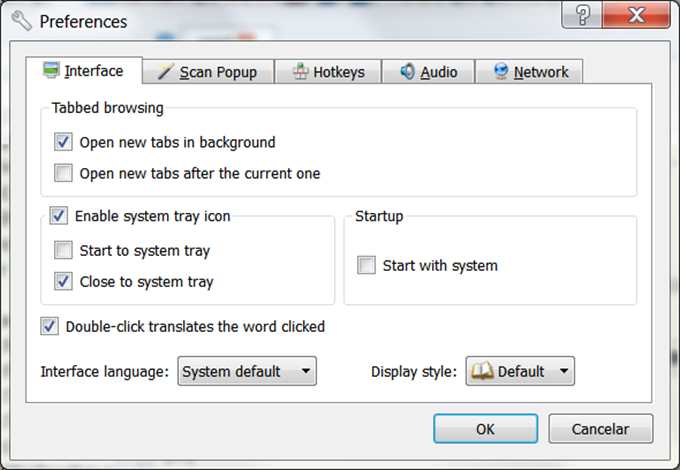
Pronto. As principais funções do programa foram mostradas.
Caso você tenha uma dica de uso, comentários ou observação, poste na seção “Comentários” logo abaixo da postagem. Espero que tenha gostado.


8 comentários:
Adorei.
Muito bom o teu blog.
Obrigada pela dedicação. Eu me lembro do Babylon quando estavam criando o banco de dados e era grátis.
:)
Nota 10, valeu pela dia... simples e direto!
O link da tradução do programa não está funcionando. Boas dicas!
Já corrigido anônimo. Grato.
Obrigado!
Excelente blog! Muito obrigada! Estou prestes a terminar um curso de Tradução (Inglês-Português) e ainda não tenho nenhuma experiência com tradução. Há várias dicas ótimas no blog! Obrigada novamente!
oi, adorei o site.
Instalei o goldendict porém a interface não sai do russo, de jeito nenhum.
O que posso fazer para mudar isso?
agradeço.
O blog é genial, não o conhecia. Eu passei a usar este dicionário recentemente, inclusive o Ubuntu Linux. Gostaria de acessar estes glossários, poderia postar os acessos para todos nós, obrigado.
Postar um comentário